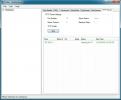Windows 10'da bir yazdırma günlüğü nasıl etkinleştirilir
Sisteminizdeki hemen hemen her uygulamadan yazdırabilirsiniz. Photoshop gibi karmaşık bir uygulamanın bile yerleşik bir yazdırma iletişim kutusu vardır. Yazdırma seçeneği olmayan uygulamalar için, uygulama tarafından oluşturulan dokümanları veya görüntüleri yazdırmak için sistem yazdırma seçeneğini kullanabilirsiniz. Yazdırma, uygulamalar için yaygın bir yer olmakla birlikte, yazdırma işlerinin bir kaydını tutmaz. Tam olarak pratik değildir, çünkü Windows 10'da eksiksiz bir yazdırma günlüğü görüntülemek istiyorsanız, birkaç uygulamayı tek tek açarak değil, tek bir yerde görüntülemek istersiniz.
Windows 10, bir sistemde yürütülen tüm yazdırma işlerinin bir kaydını tutabilir, ancak varsayılan olarak yazdırma günlüğü etkinleştirilmez. Bunu nasıl etkinleştirebileceğiniz aşağıda açıklanmıştır.
Windows 10'da günlüğü yazdır
Windows 10'da yazdırma günlüğünü etkinleştirmek için Olay görüntüleyicisine erişmeniz gerekir. Windows aramasında arayabilirsiniz.
Olay görüntüleyicisini açtıktan sonra Uygulama ve Hizmetler günlüğü> Microsoft> Windows> PrintService öğesini genişletin.
Burada iki etkinlik türü göreceksiniz; Yönetici ve Operasyonel. Yazdırma günlüklerini daha önce hiç etkinleştirmediyseniz, İşlemler'i sağ tıklatın ve içerik menüsünden Özellikler'i seçin. Genel sekmesinde "Günlüğe kaydetmeyi etkinleştir" seçeneğini etkinleştirin ve hazırsınız.

Bu noktadan sonra, sisteminizde yapılandırılmış herhangi bir yazıcıya gönderdiğiniz tüm yazdırma işleri buraya kaydedilir.
Yazdırma günlüklerini görüntülemek için, Olay Görüntüleyicisi'ni açmanız ve yukarıdakiyle aynı konuma geri dönmeniz gerekir. Günlüğe kaydetmeyi etkinleştirdikten sonra, bu bölümde sisteminizde yürütülen her yazdırma işinin bir listesi gösterilecektir.
Yazdırma günlüğü, bir belgenin ne zaman yazdırıldığını ve yerine gerçek bir basılı kopya yazdırıp yazdırmadığınızı gösterir PDF'ye yazdırma ayrıca hangi belgenin yazdırıldığını da söyleyecektir. Aşağıdaki günlük, bir yazdırma işi Microsoft PDF'ye Yazdır yazıcı seçeneğine gönderildiğinde oluşturulan olayı gösterir. Ayrıntılar sekmesine giderseniz, yazdırma işinin tarihini ve saatini ve yazdırma işini hangi kullanıcının başlattığını verir.

Yazdırma işinin kendi Olay Kimliği vardır, yani gerekirse olayları Olay Kimliği'ne göre filtreleyebilirsiniz. Çeşitli yazdırma işlerine atanan olay kimliğini kontrol edin ve tümünü filtrelemek için Olay Görüntüleyicisi'nde özel görünümler oluşturun.
Etkinlik Kimliği size etkinlik hakkında günlüğünden daha fazla bilgi vermez. Temel olarak aynı şeydir, ancak gerekirse günlük dosyasına doğrudan erişebilirsiniz.
Arama
Yakın Zamanda Gönderilenler
Pinkie ile Birden Fazla Ana Bilgisayarı (Ağlar) İzleyin ve Sorunlarını Giderme
Son birkaç gündür komut istemi aracılığıyla ağ sorunlarını giderme ...
Gizle ve Şifre Ücretsiz Dosya Kamuflajı ile Görüntülerde Dosyalarınızı Koruyun
USB sürücüler ve dosya paylaşım web siteleri, kullanıcıların dijita...
Minecraft'ta işaretler için metin rengi nasıl değiştirilir
Minecraft açık bir dünya yeterince yaratıcıysanız hemen hemen her ş...